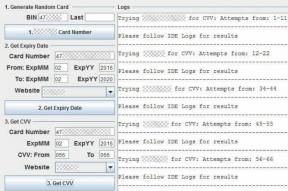6 najlepších opráv pre e-maily zmiznuté z aplikácie Mail na iPhone
Rôzne / / April 05, 2023
Aplikácia Mail na vašom iPhone je predvolený e-mailový klient, ktorý vám umožňuje spravovať e-mailové konverzácie. Môžete tiež naplánujte si e-mail v aplikácii Mail aby ste nezmeškali odoslanie alebo odpoveď na dôležité správy. A keď jeden odošlete, čo keď e-mail zmizne z aplikácie Mail?

Niektorí používatelia sa sťažujú, že ich odoslané e-maily miznú z aplikácie Mail. Ak čelíte tomu istému, tu je niekoľko pracovných riešení, ktoré vám pomôžu opraviť e-maily, ktoré miznú z aplikácie Mail na vašom iPhone.
1. Prepnite z mobilných dát na Wi-Fi
Uistite sa, že na svojom iPhone máte dobré rýchlosti internetu. Na tento účel odporúčame prejsť z mobilných dát na Wi-Fi. Ak sa pokúšate odoslať e-maily, ktoré obsahujú veľa príloh a údajov, bolo by lepšie pripojiť váš iPhone k sieti Wi-Fi, ak možné. Potom môžete skontrolujte rýchlosť internetu a znova otvorte aplikáciu Mail, aby ste zistili, či sa problém vyriešil.
2. Znova pridajte svoj e-mailový účet
Po zoradení sily internetového pripojenia sa môžete znova pokúsiť prihlásiť pomocou svojho e-mailového účtu v aplikácii Mail. Tým sa znova načítajú všetky vaše e-mailové konverzácie a malo by to pomôcť pri riešení problému.
Krok 1: Otvorte na svojom iPhone aplikáciu Nastavenia.

Krok 2: Posuňte zobrazenie nadol a klepnite na Pošta.

Krok 3: Klepnite na Účty.

Krok 4: Vyberte e-mailový účet.
Krok 5: Klepnite na Odstrániť účet.

Krok 6: Potvrďte klepnutím na Odstrániť z môjho iPhone v dolnej časti.

Krok 7: Klepnite na Pridať účet a podľa postupu na obrazovke sa znova prihláste.

Krok 8: Potom zatvorte aplikáciu Nastavenia a otvorte aplikáciu Mail a skontrolujte, či sa problém vyriešil.

3. Vypnite možnosť „Vrátiť oneskorenie odoslania“
Niektorí používatelia na oficiálne fóra Apple Community navrhli deaktiváciu funkcie Vrátiť oneskorenie odoslania v aplikácii Mail. Tu je návod, ako sa môžete pokúsiť urobiť to isté.
Krok 1: Otvorte na svojom iPhone aplikáciu Nastavenia.

Krok 2: Posuňte zobrazenie nadol a klepnite na Pošta.

Krok 3: Posuňte zobrazenie nadol a vyberte možnosť „Zrušiť oneskorenie odoslania“.

Krok 4: Klepnutím na Vypnúť túto funkciu vypnete.

Krok 5: Zatvorte aplikáciu Nastavenia a otvorte aplikáciu Mail a skontrolujte, či sa problém vyriešil.

4. Vynútené ukončenie a opätovné spustenie aplikácie Mail
Ak na vašom iPhone bežala aplikácia Mail na pozadí, môžete sa pokúsiť vynútiť ukončenie a znova spustiť aplikáciu. Niektoré procesy bežiace na pozadí môžu spôsobiť tento problém s aplikáciou Mail. Vynútené ukončenie a opätovné spustenie prinesie aplikácii nový štart.
Krok 1: Na domovskej obrazovke iPhonu potiahnutím nahor a podržaním zobrazíte okná aplikácií na pozadí.
Krok 2: Potiahnutím prstom doprava vyhľadajte aplikáciu Mail. Potom potiahnutím nahor aplikáciu vynútite.

Krok 3: Znova spustite aplikáciu Mail a skontrolujte, či sa problém vyriešil.

5. Reštartujte svoj iPhone
Niekedy jednoduchý reštart pomáha pri riešení mnohých problémov súvisiacich s aplikáciami na vašom iPhone, vrátane zmiznutia e-mailov z aplikácie Mail.
V prípade iPhone X a novších stlačte tlačidlo napájania a tlačidlo zníženia hlasitosti. Potom potiahnutím prstom doprava vypnite svoj iPhone.
V prípade iPhone SE 2. a 3. generácie, iPhone 7 alebo staršom stlačte a podržte bočné tlačidlo na vypnutie zariadenia.
V prípade iPhone SE 1. gen. stlačte a podržte tlačidlo napájania v hornej časti, čím zariadenie vypnete.

Po reštartovaní vášho iPhone otvorte aplikáciu Mail a skontrolujte, či sa problém vyriešil.
6. Aktualizujte iOS
Ak problém pretrváva, môžete vyhľadať aktualizáciu verzie aplikácie Mail na svojom iPhone aktualizáciou verzie systému iOS. Tu je postup.
Krok 1: Otvorte na svojom iPhone aplikáciu Nastavenia.

Krok 2: Prejdite nadol a klepnite na Všeobecné.

Krok 3: Klepnite na Aktualizácia softvéru.

Krok 4: Ak je k dispozícii aktualizácia, stiahnite si ju a nainštalujte.
Krok 5: Po dokončení inštalácie otvorte aplikáciu Mail a skontrolujte, či sa problém vyriešil.

Ak sa vám stále nedarí problém vyriešiť, odporúčame vám prejsť na iného e-mailového klienta, ako je Gmail alebo Outlook.
Získajte svoje e-maily
Keď zmizne e-mail, ktorý ste odoslali, môže to prerušiť vlákno e-mailu alebo reťaz odpovedí s vaším kontaktom. Našťastie vám vyššie uvedené riešenia pomôžu obnoviť tieto konverzácie a zobraziť ich v pošte. To znamená, že sa nemusíte presúvať do inej e-mailovej aplikácie, pokiaľ to naozaj nechcete.
Posledná aktualizácia 6. marca 2023
Vyššie uvedený článok môže obsahovať pridružené odkazy, ktoré pomáhajú podporovať Guiding Tech. Nemá to však vplyv na našu redakčnú integritu. Obsah zostáva nezaujatý a autentický.
Napísané
Paurush Chaudhary
Demýtizovanie sveta techniky tým najjednoduchším spôsobom a riešenie každodenných problémov súvisiacich so smartfónmi, notebookmi, televízormi a platformami na streamovanie obsahu.